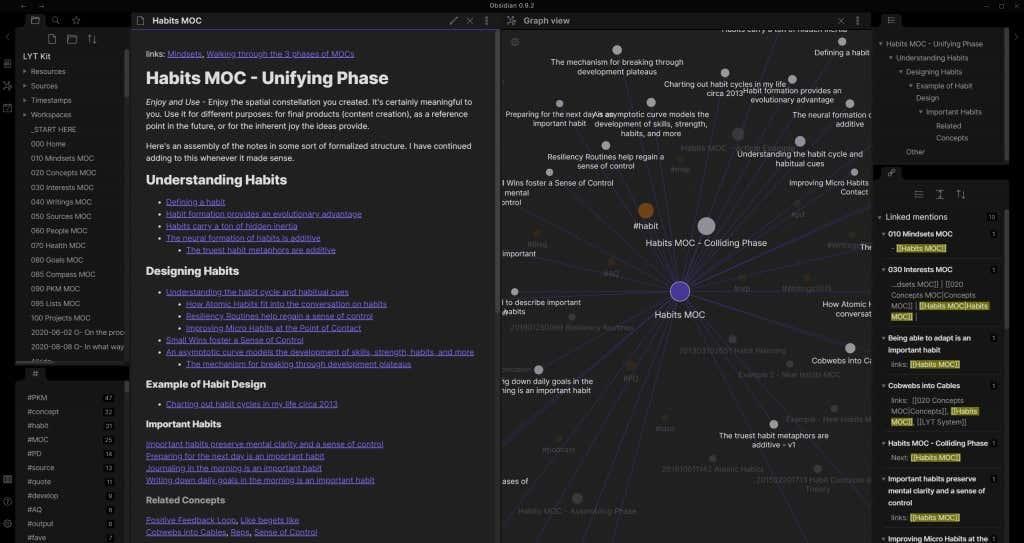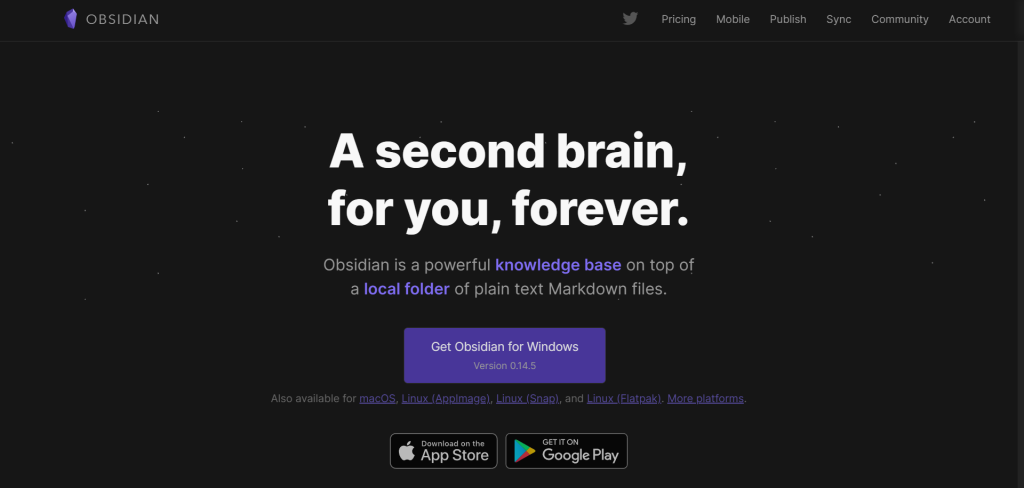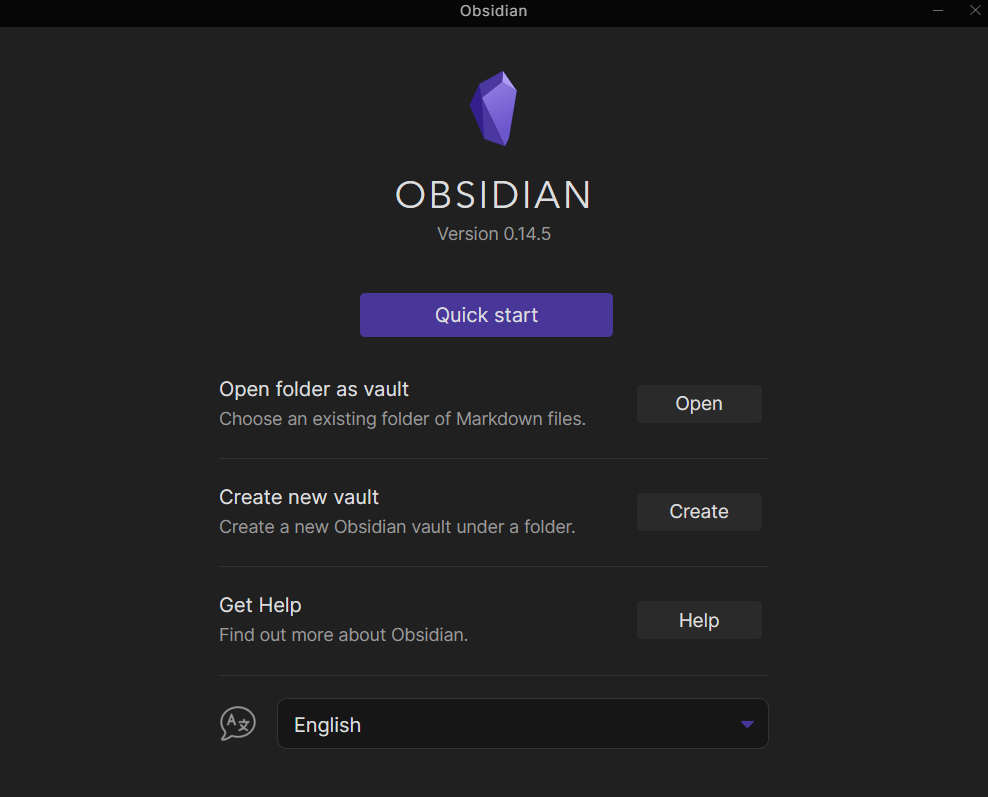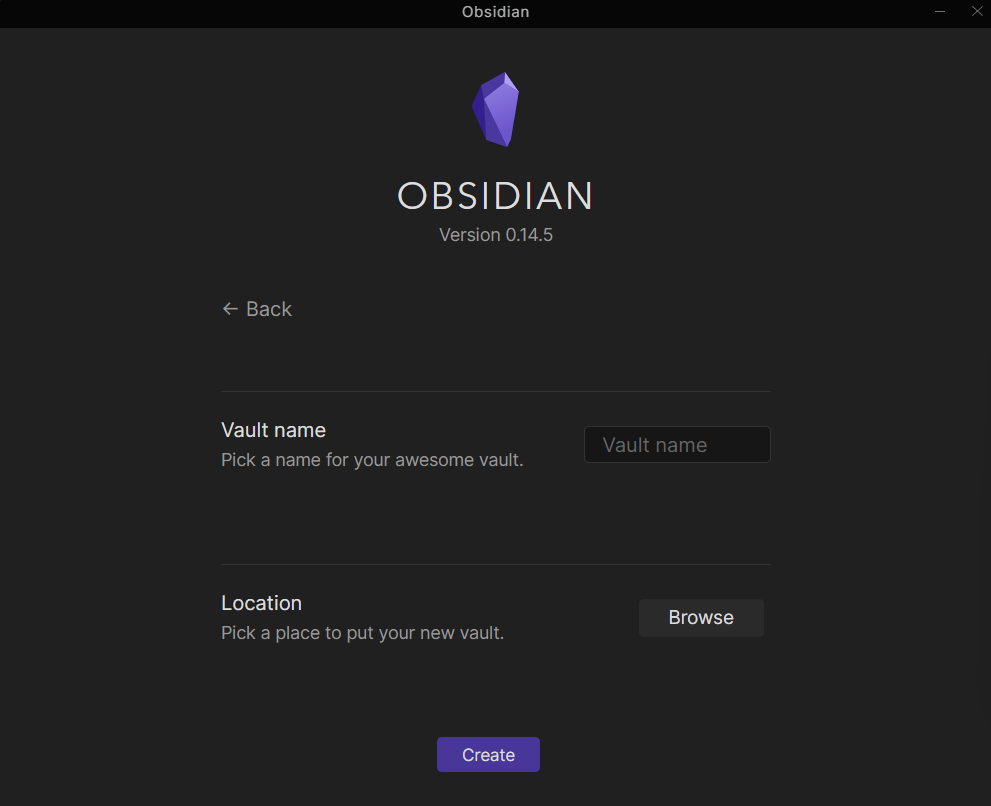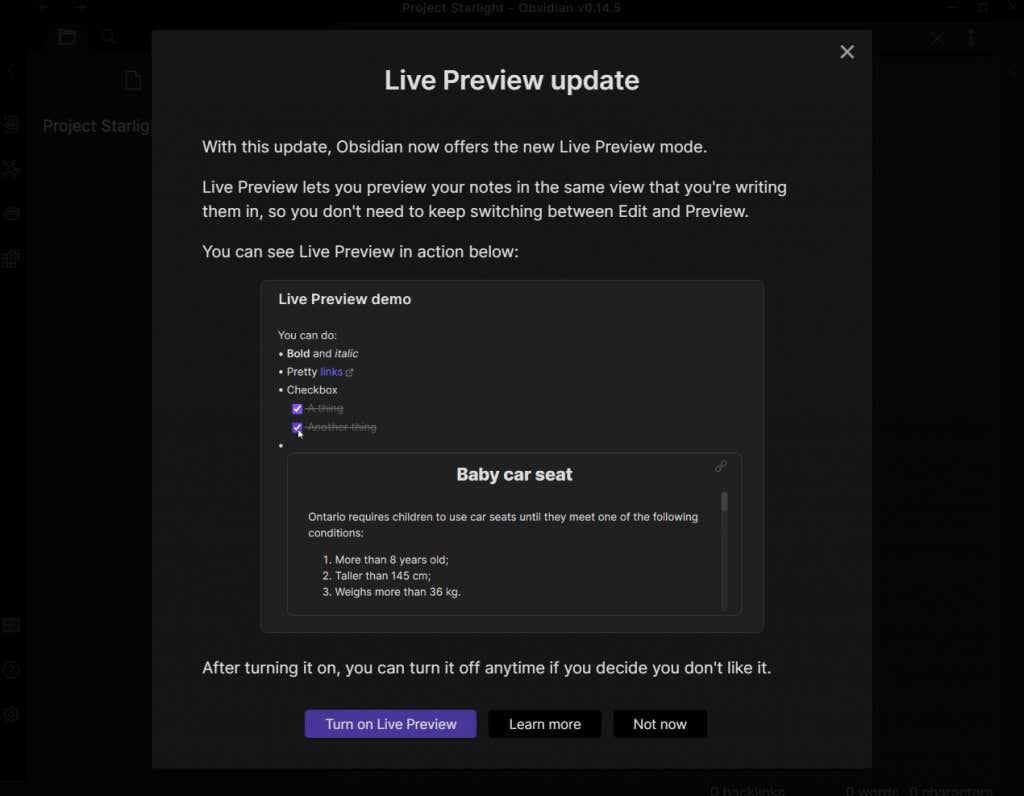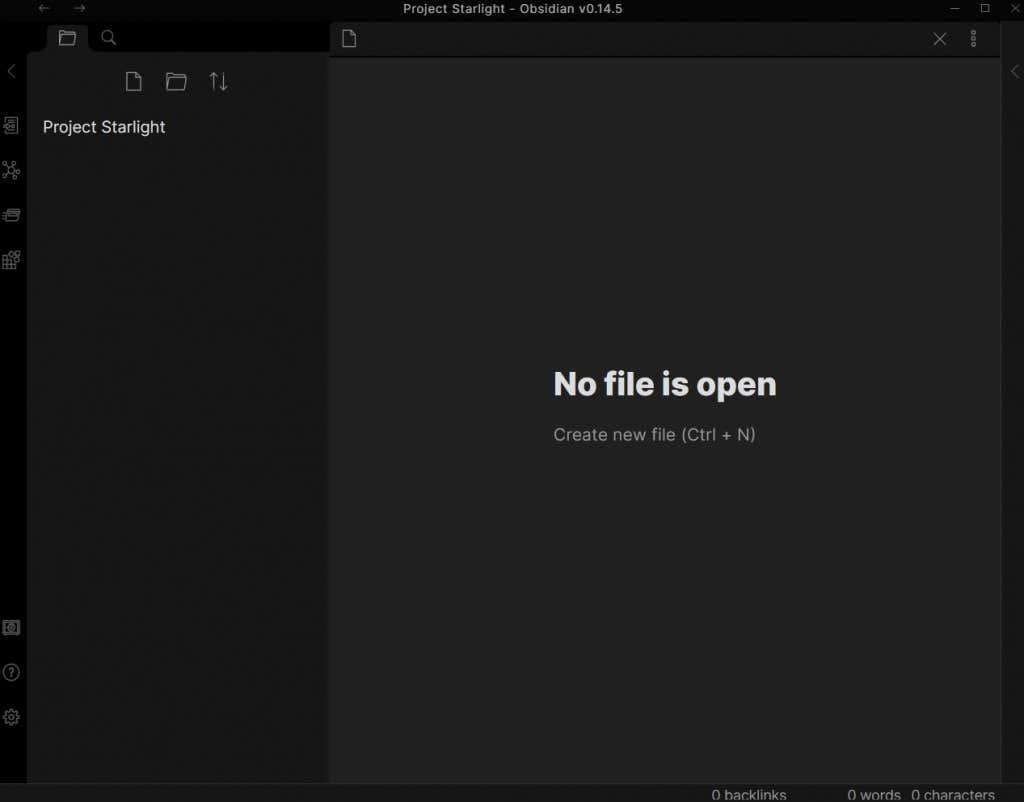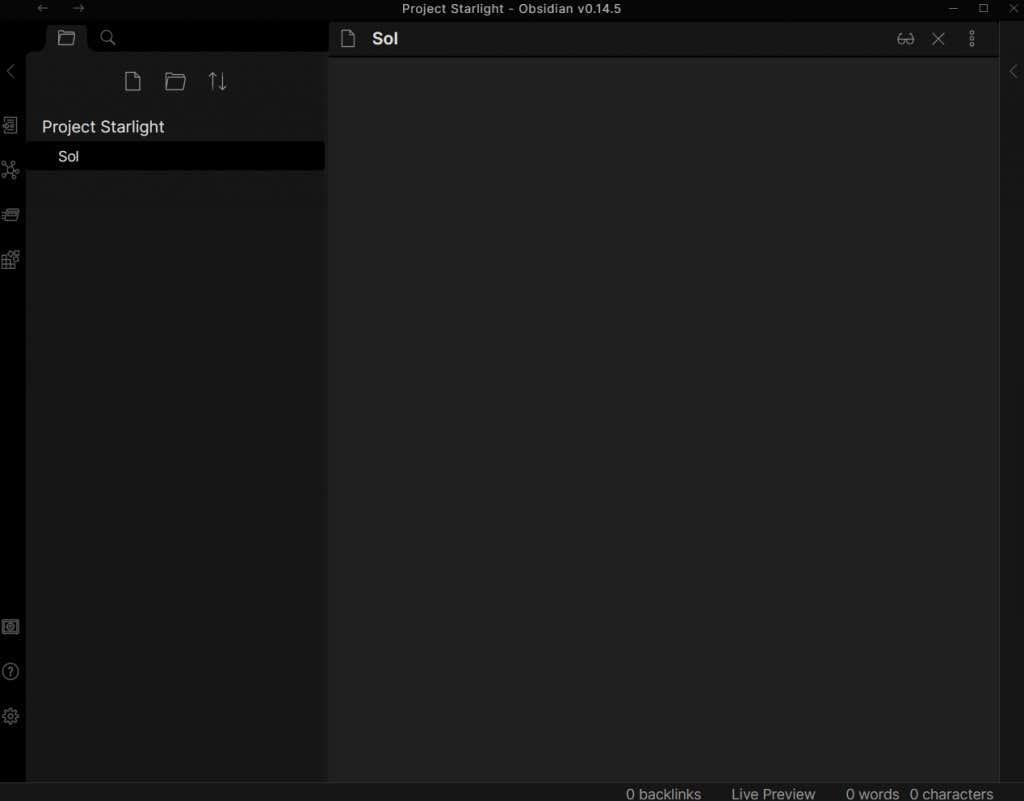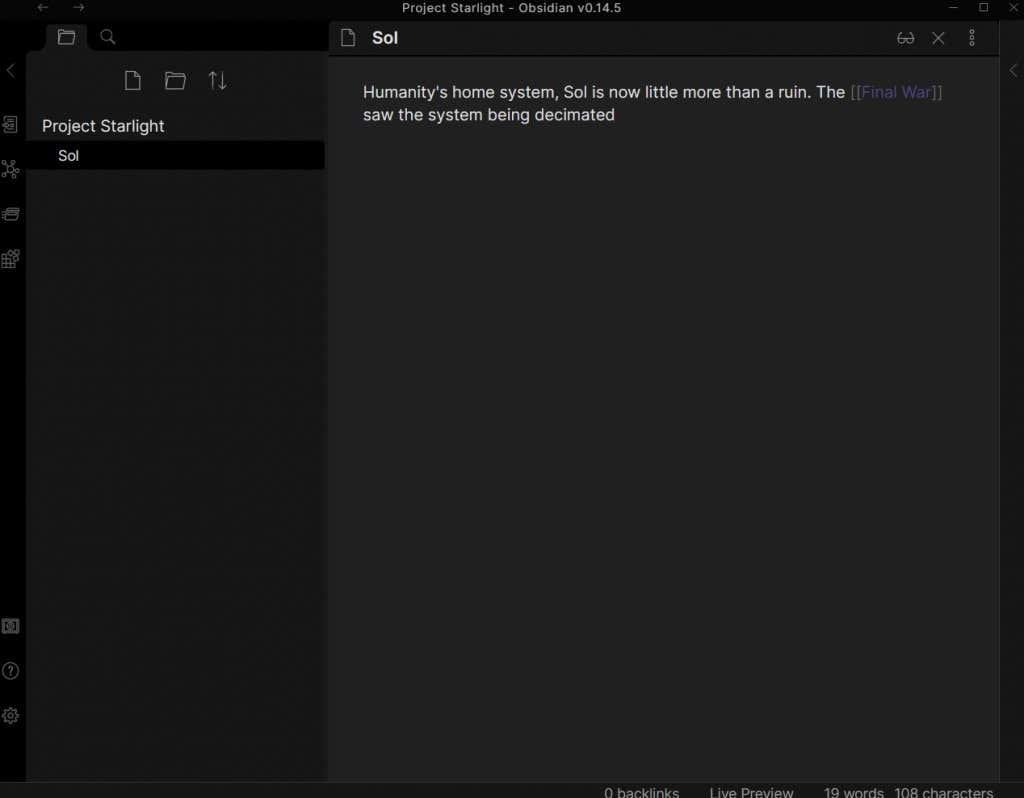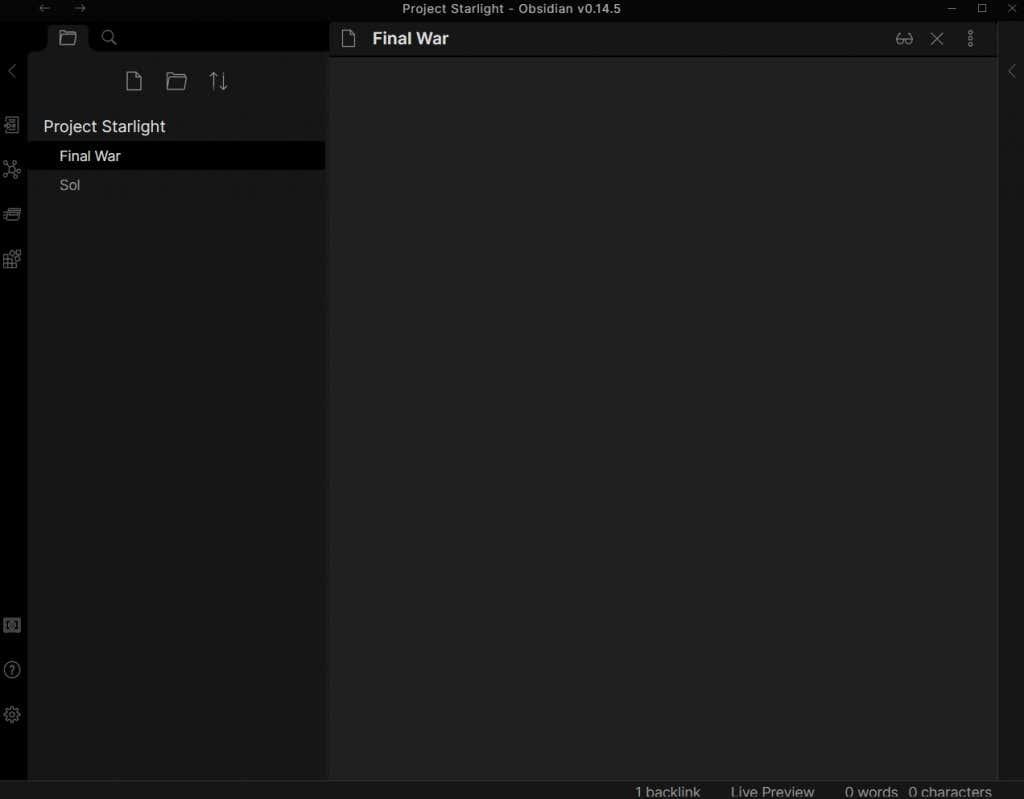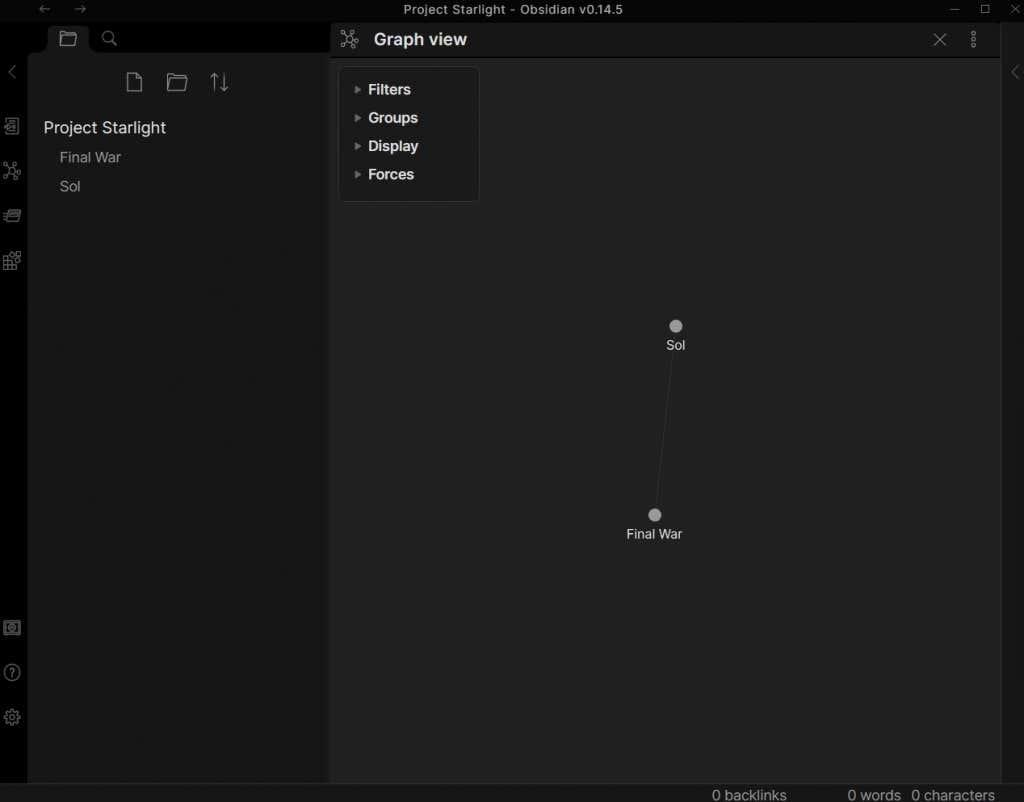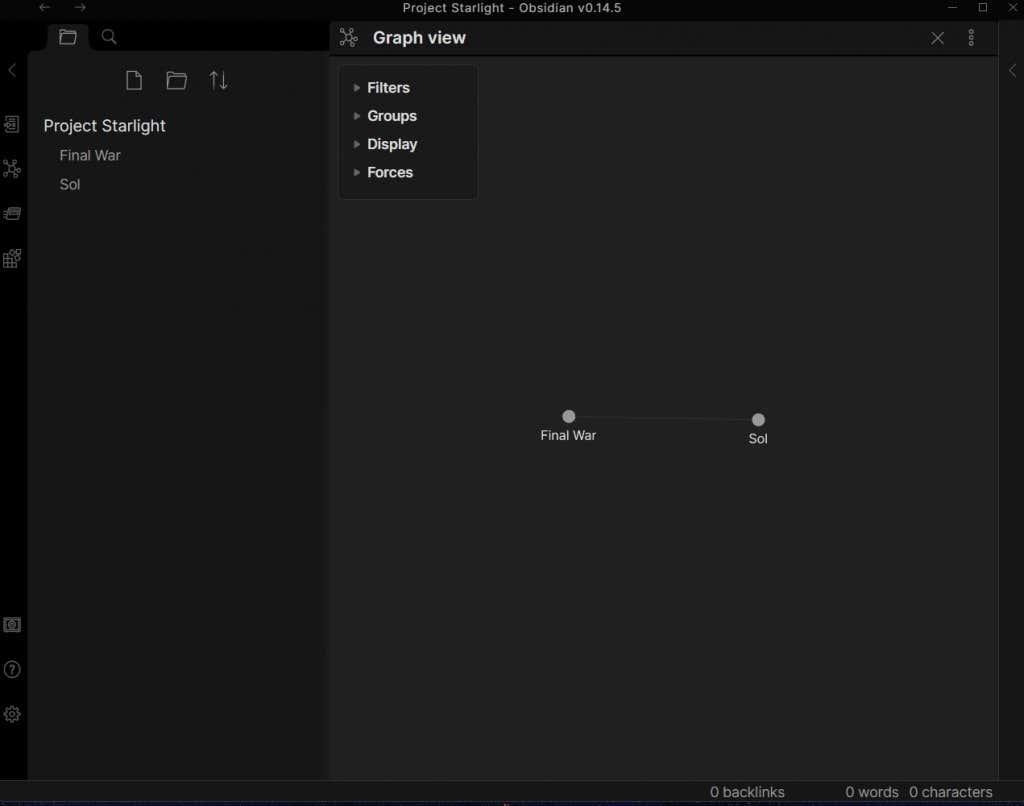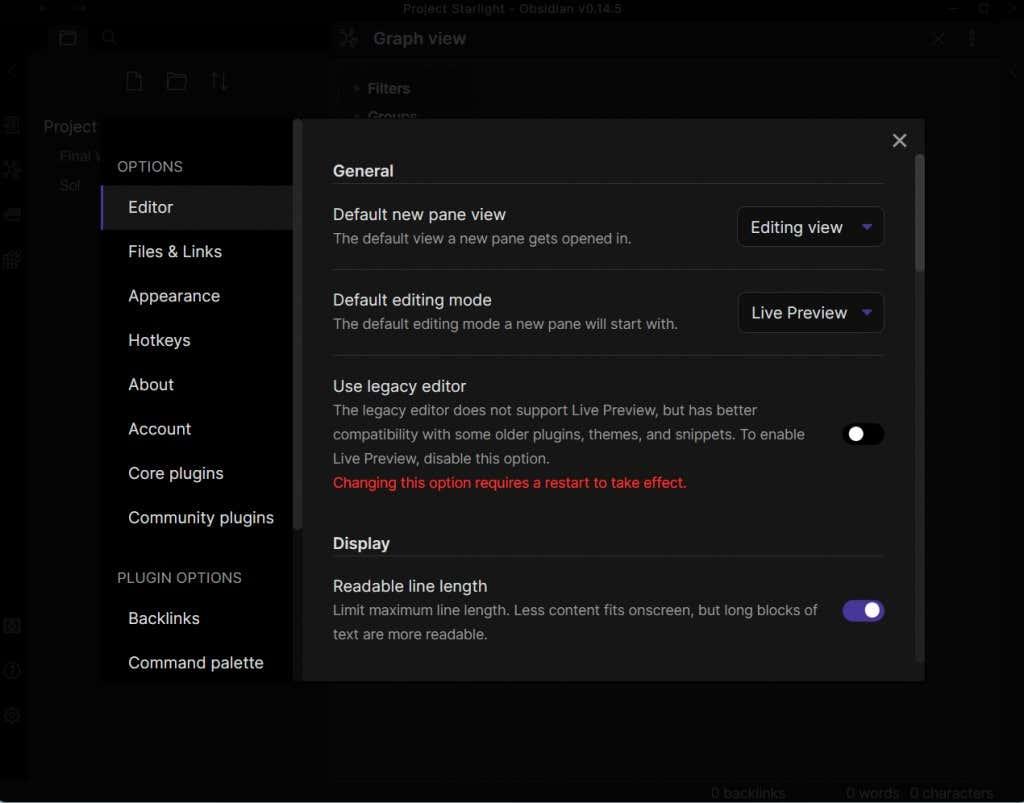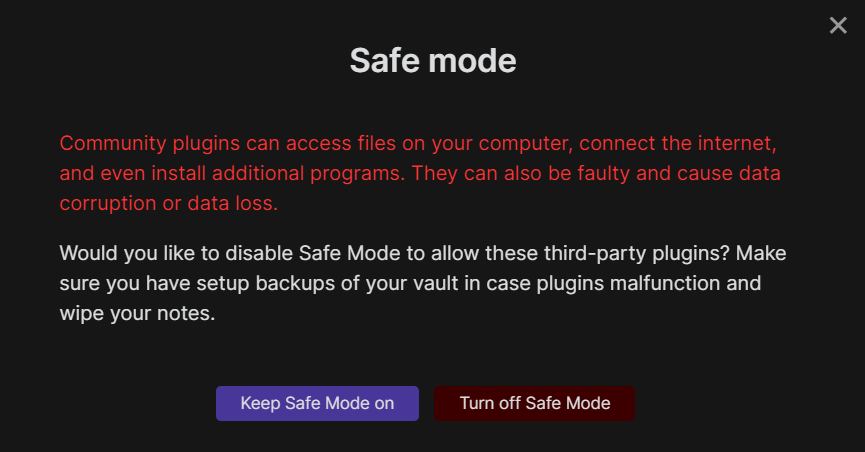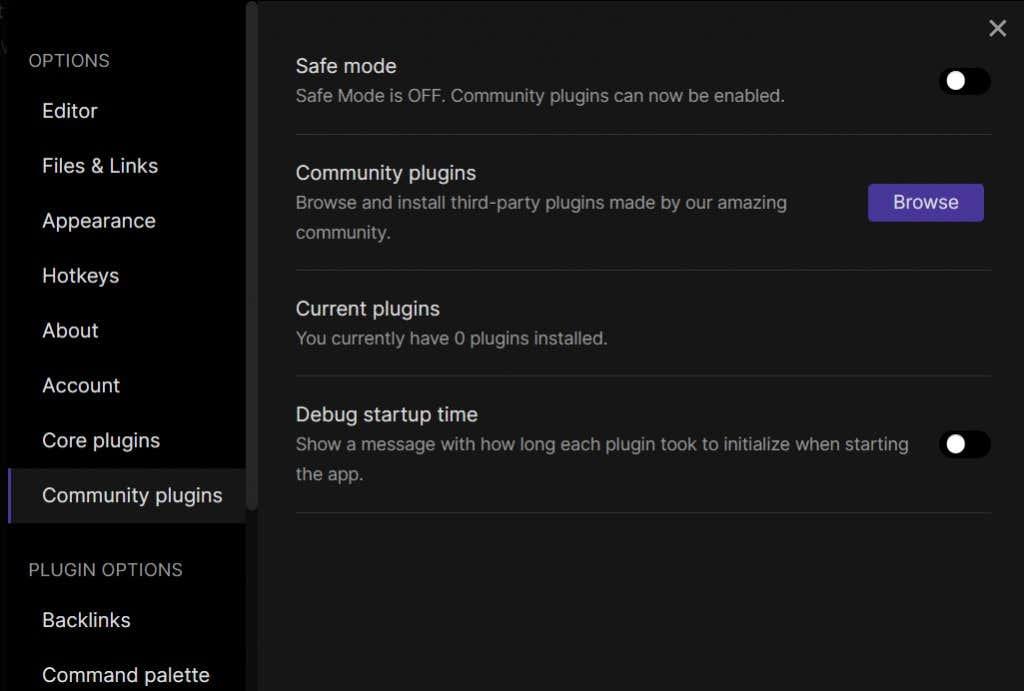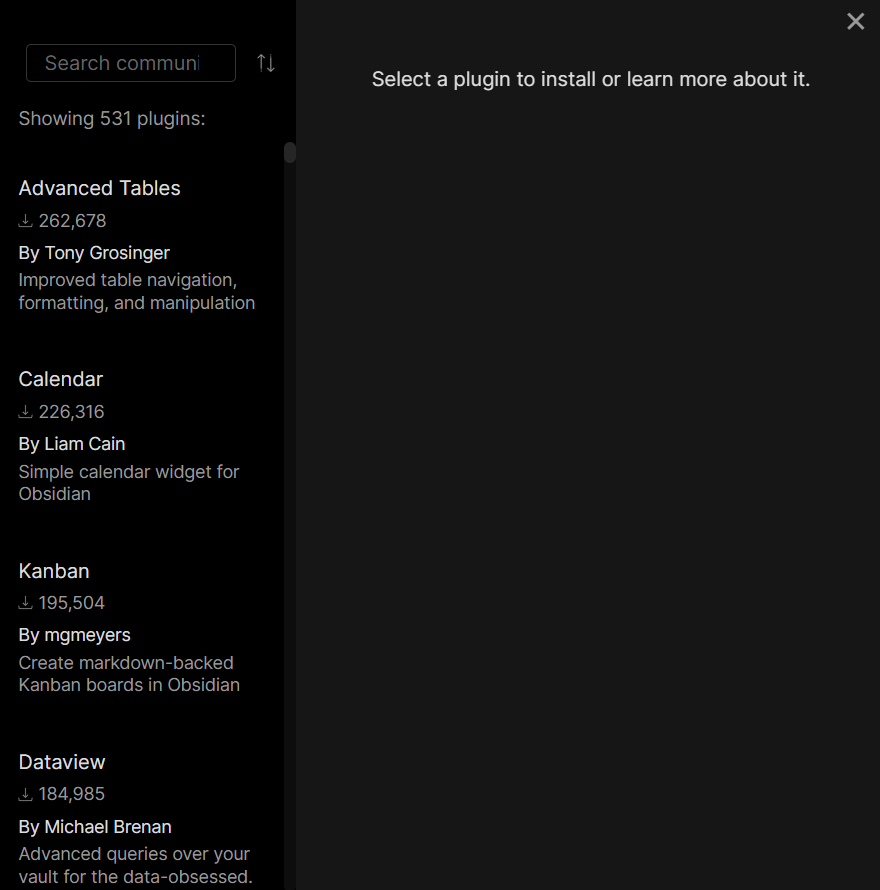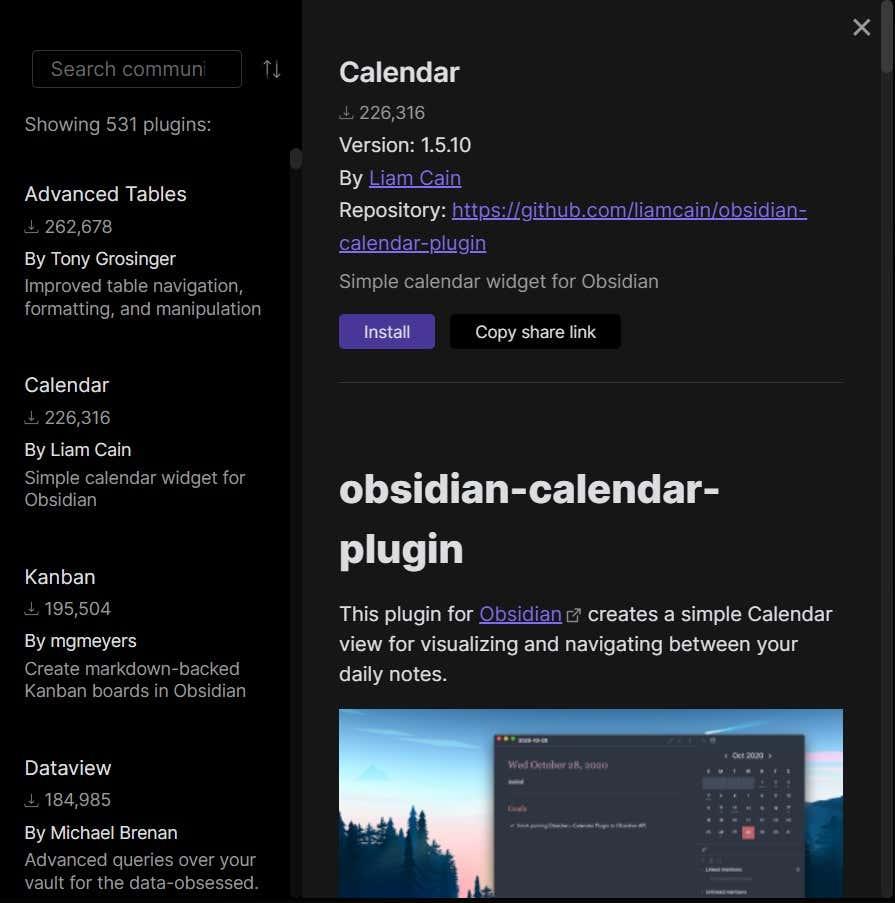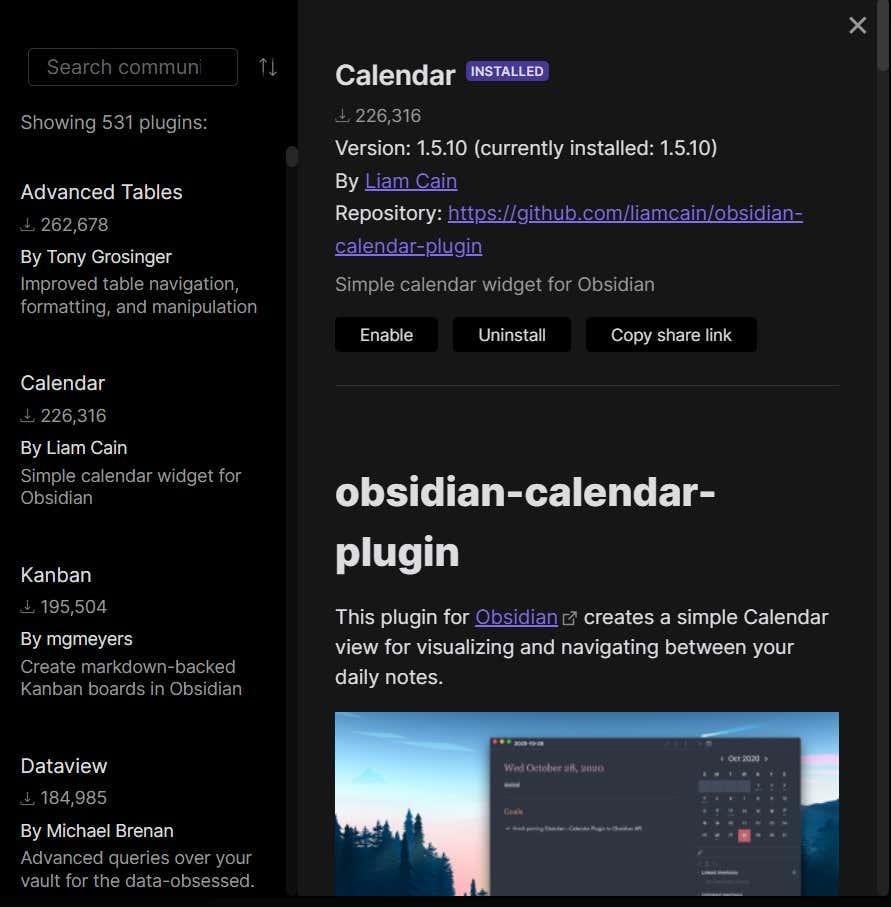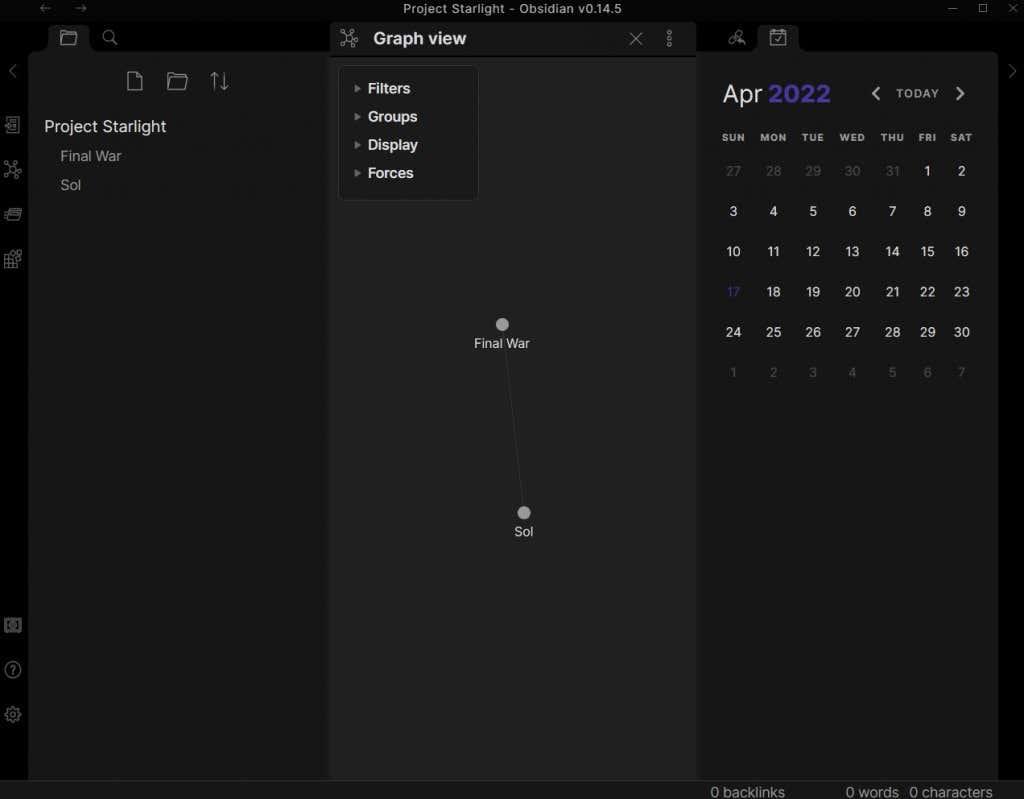Osobná wiki je preferovaný formát na písanie poznámok pre mnohých skúsených používateľov. Ak máte svoje poznámky usporiadané vo vzájomne prepojenej wiki, navigácia v nich je oveľa jednoduchšia ako v lineárnej zbierke stránok.
Väčšina metód vytvárania súkromných wiki je však dosť únavná. Buď potrebujú, aby ste si zriadili offline server, doplnený o HTML a CSS, alebo vám jednoducho umožnia prístup na webovú stránku pomocou webového prehliadača.
Obsah
- Čo je obsidián?
- Prečo potrebujete osobnú Wiki?
- Použitie obsidiánu
- Beyond Notes – Pluginy
- Je obsidián dobrý?

Čo keby ste chceli jednoduché a jednoduché wiki stránky, ktoré je možné uložiť vo vašom počítači do jedného súboru alebo priečinka? Tu prichádza na scénu Obsidian .
Čo je obsidián?
Vo svojej podstate je Obsidian úžasnou aplikáciou na písanie poznámok. Poškriabajte sa však za povrch a zistíte, že je to oveľa viac.
Obsidian vám dáva možnosť vytvárať si vlastné wiki so sieťou vzájomne prepojených uzlov, čo vám umožňuje organizovať svoje myšlienky (alebo výskum) v prirodzenejšom formáte. Existuje mnoho aplikácií na „mapovanie mozgu“, ktoré to už robia, ale žiadna nie je taká čistá a jednoduchá na používanie ako Obsidian.
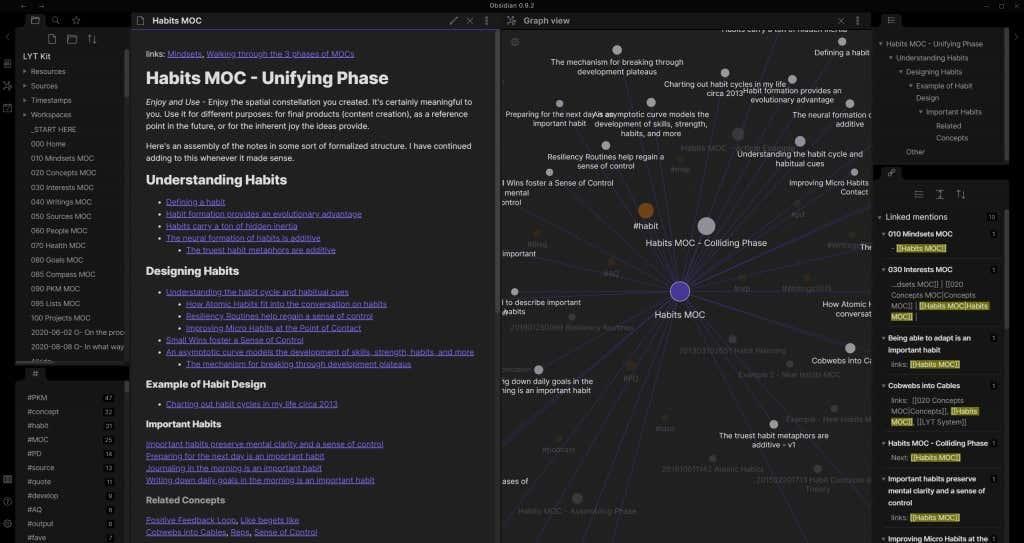
Okrem toho sú všetky vaše poznámky uložené v priečinku na vašom vlastnom počítači, úplne offline. To znamená, že vaše dáta sú vo vašich rukách v bezpečí, aby ste ich mohli zálohovať na USB kľúč alebo na preferované cloudové úložisko.
A najväčší ťahák? Je úplne zadarmo. S touto neuveriteľne všestrannou aplikáciou na písanie poznámok môžete začať bez toho, aby ste museli zaplatiť cent alebo nechať svoje údaje vykúpiť serverom tretej strany.
Prečo potrebujete osobnú Wiki?
Ak ste niekedy pracovali na zložitom projekte, ktorý si vyžaduje veľa výskumu a poznámok, poznáte hodnotu internej wiki . Existuje len toľko informácií, ktoré môžete vložiť do série stránok, kým sa z nich stane nerozlúštiteľný neporiadok.
Existuje dôvod, prečo Wikipedia (alebo akákoľvek wiki, ak na to príde) organizuje svoje informácie tak, ako to robí – je intuitívnejšie prechádzať sieťou vzájomne prepojených tém. Softvér wiki dosahuje to isté, ale pre vaše osobné použitie.
V konečnom dôsledku je to paradigma na písanie poznámok, ktorá vám umožňuje vytvoriť vedomostnú základňu svojho druhu s témami úhľadne usporiadanými podľa ich vzájomných vzťahov. Či už pracujete na kreatívnom projekte alebo skúmate zložitú tému, osobná wiki je nevyhnutným nástrojom.
Použitie obsidiánu
Obsidian je textový editor založený na Markdown . Vďaka tomu je začatie celkom jednoduché – stačí otvoriť prázdnu stránku a začať písať. Samozrejme, nejaké znalosti o základnom formátovaní Markdown prídu vhod, najmä syntax na pridávanie odkazov.
- Najprv si stiahnite Obsidian z oficiálnej stránky. Existuje inštalačný program pre Windows spolu s Mac a niekoľkými distribúciami Linuxu. Používatelia mobilných zariadení môžu prejsť do obchodu Google Play Store a Apple App Store a nainštalovať si Obsidian do svojich smartfónov.
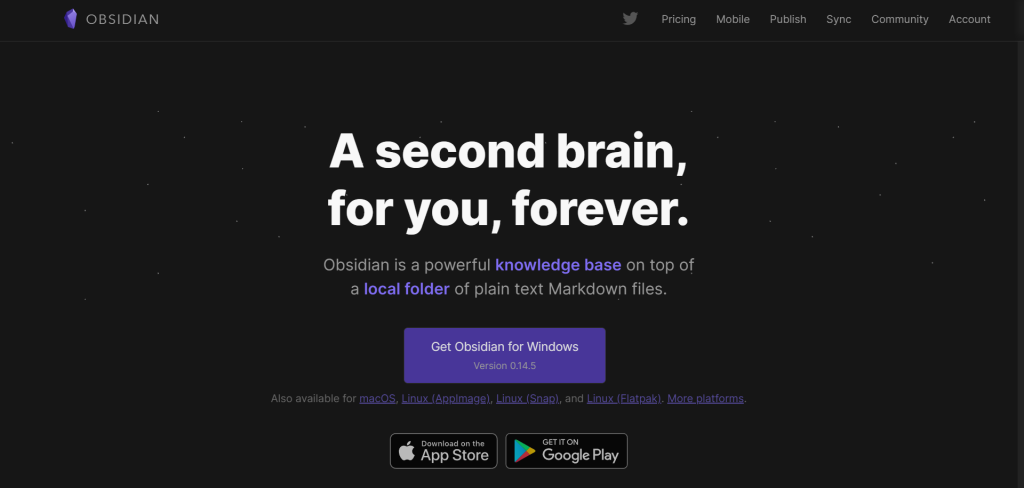
- Inštalácia je blesková – stačí spustiť nastavenie a aplikácia sa otvorí za pár sekúnd.
- Obsidiánové noty sú organizované ako „trezory“. Každý trezor je v podstate priečinok plný obyčajných textových súborov Markdown, zvyčajne sústredených okolo témy. Obsidian môže vytvárať nové trezory, ako aj otvárať predtým vytvorené trezory, dokonca aj z iného zariadenia. Zatiaľ poďme na strednú možnosť.
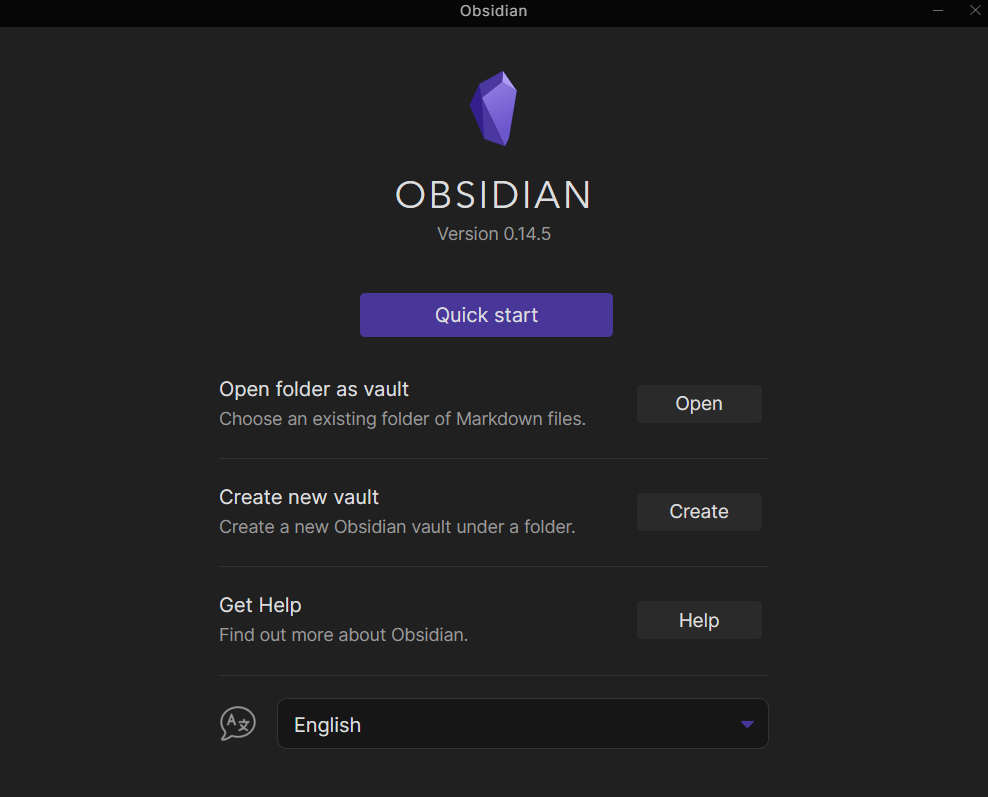
- Budete požiadaní, aby ste pomenovali trezor a určili miesto určenia. Môžete si vybrať, či ho uložíte do počítača alebo na prenosný disk, ktorý je k nemu pripojený.
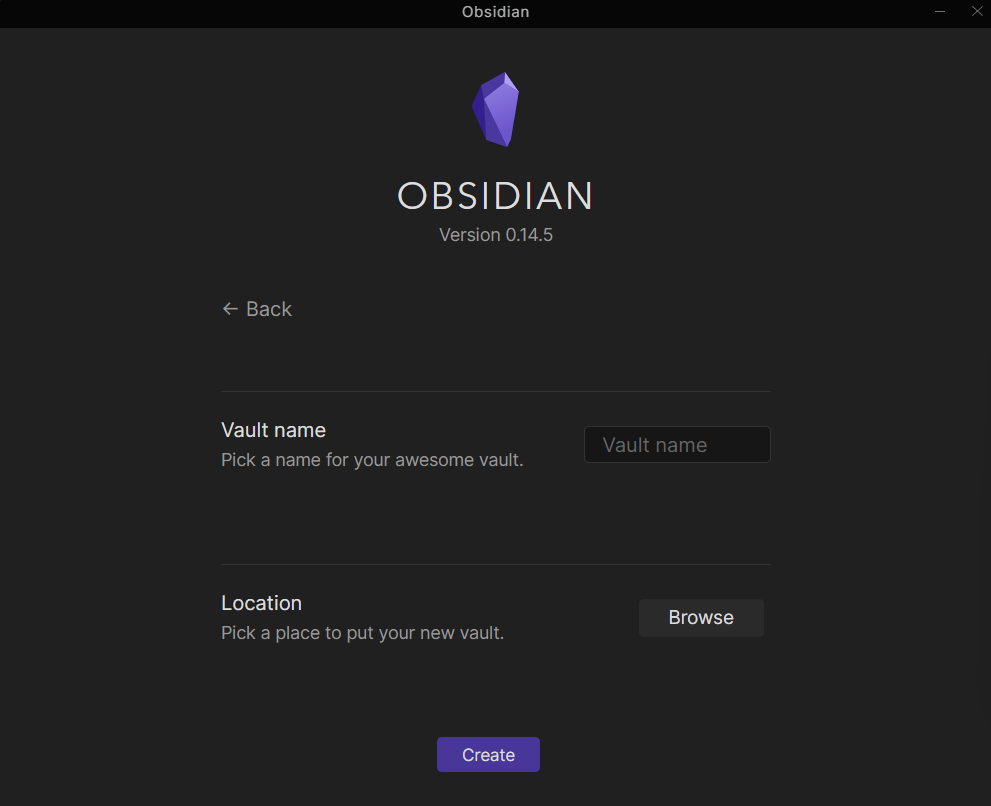
- Najnovšia verzia Obsidian prichádza s funkciou živého náhľadu. V podstate vám umožňuje priamo vidieť efekty formátovania Markdown (ako WYSIWYG editor) namiesto toho, aby ste museli prepínať na ukážku. Odporúčame ho zapnúť.
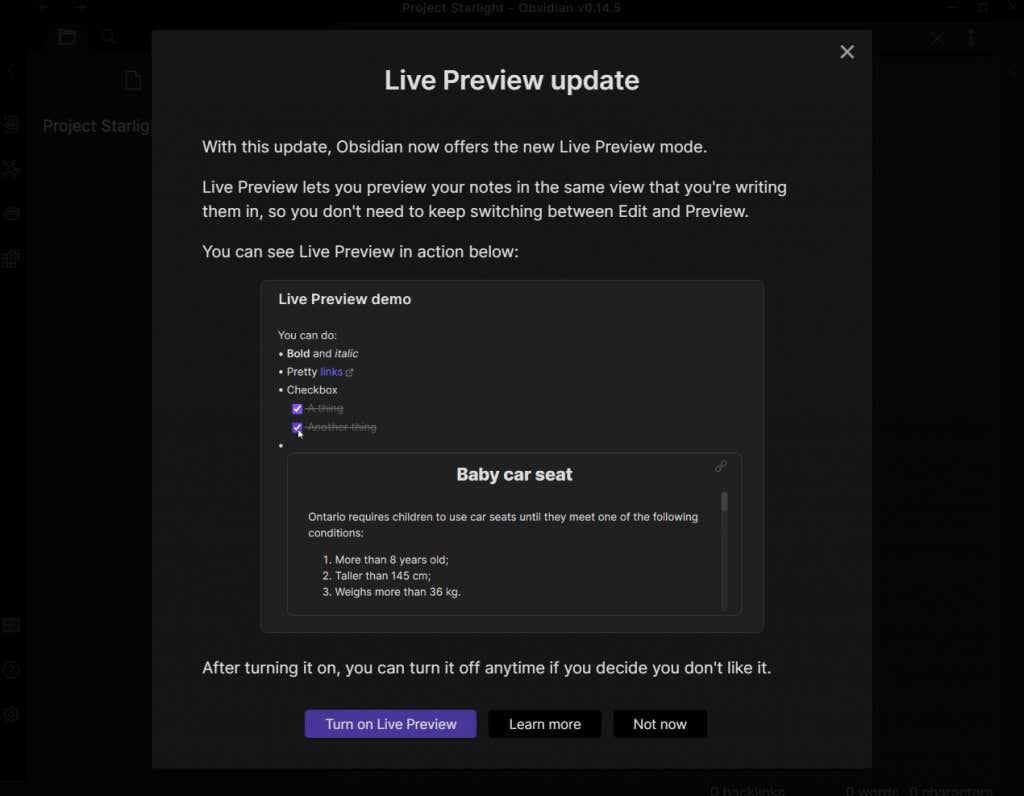
- Úložisko sa otvorí v štandardnom zobrazení projektu, kde sa zobrazí zoznam všetkých vašich súborov a text aktuálne vybratého súboru. Ibaže ešte nie je čo ukázať, takže dostanete prázdne plátno.
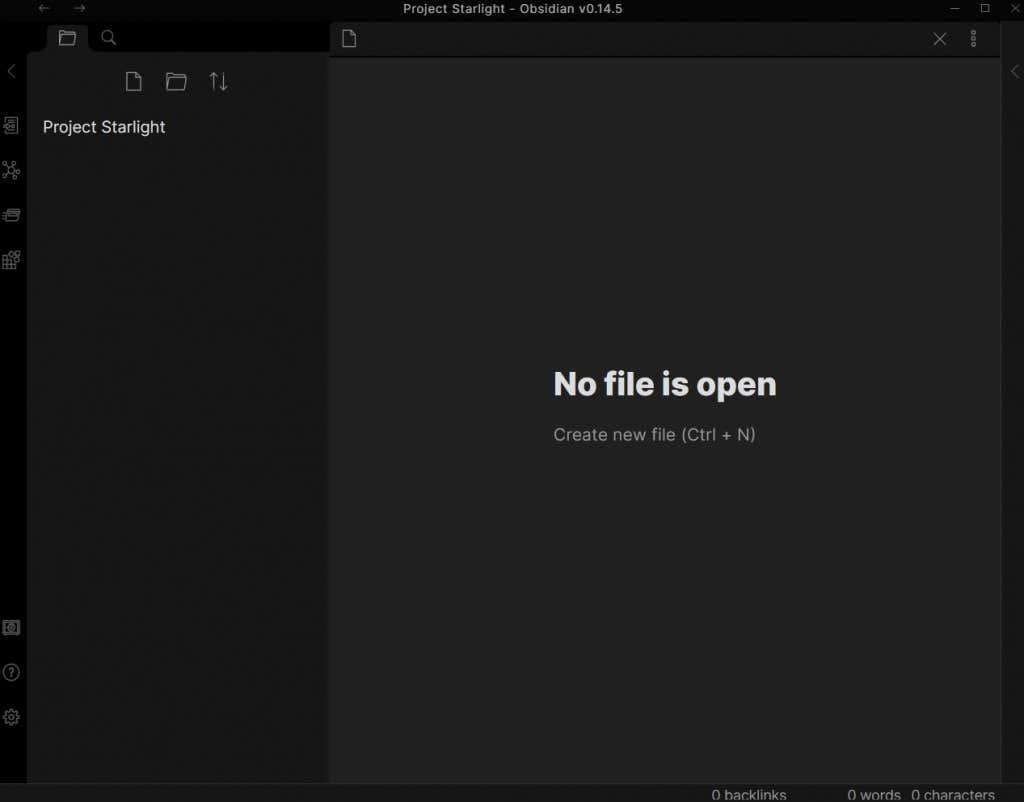
- Vytvorte nový súbor stlačením Ctrl+N alebo pomocou tlačidla Nová poznámka vľavo.
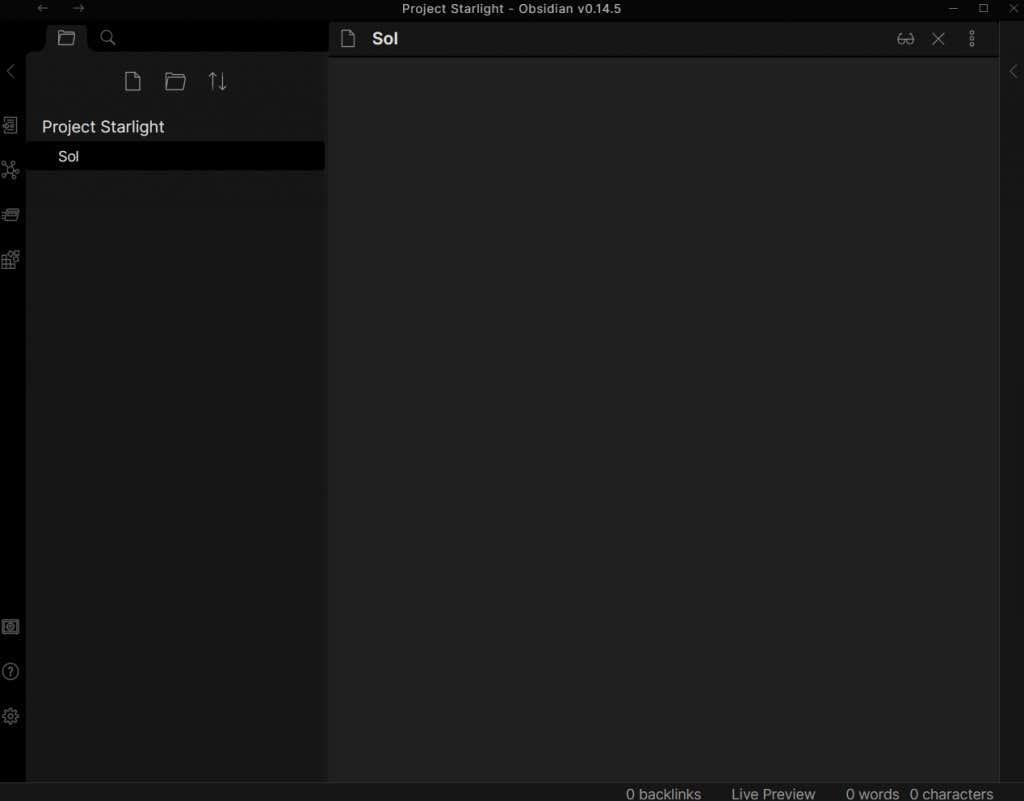
- Teraz môžete začať písať obsah poznámky a v prípade potreby použiť formátovanie Markdown. Kompletný sprievodca syntaxou Markdown presahuje rozsah tohto článku, ukážeme si však vytváranie prepojených poznámok. Stačí vložiť nejaký text do dvojitých hranatých zátvoriek a zmení sa na odkaz.
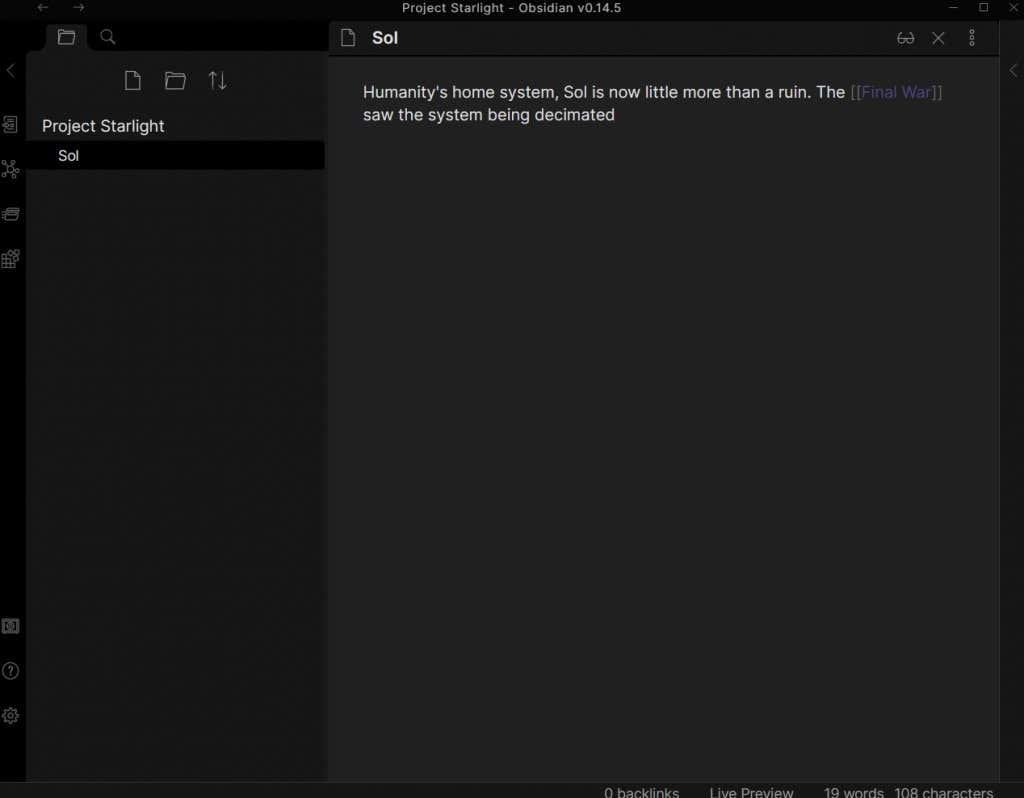
- Kliknutím na odkaz priamo vytvoríte novú poznámku s názvom v zátvorkách, pripravenú na úpravu podobne. V zozname vľavo môžete vidieť aj neustále sa rozširujúcu hierarchiu poznámok a kliknutím na ktorúkoľvek z nich prepínať.
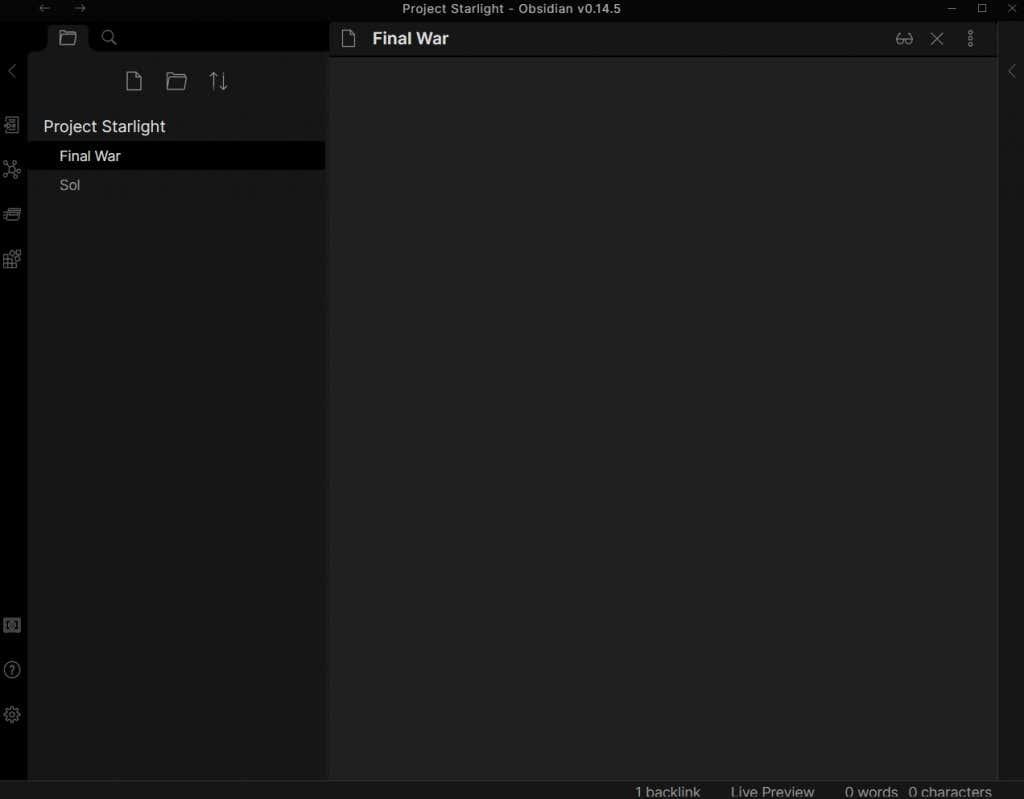
- Svoju sieť uzlov si môžete pozrieť aj v zobrazení grafu, ktorý otvoríte vyhradeným tlačidlom na bočnom paneli vľavo (ikona podobná molekule). Zobrazoval všetky vaše poznámky s riadkami spájajúcimi prepojené, čo dáva pekný spôsob, ako vidieť vzťahy medzi nimi. Len s dvoma poznámkami to nevyzerá veľa, ale keď máte desiatky (alebo stovky) súborov, príde to naozaj vhod.
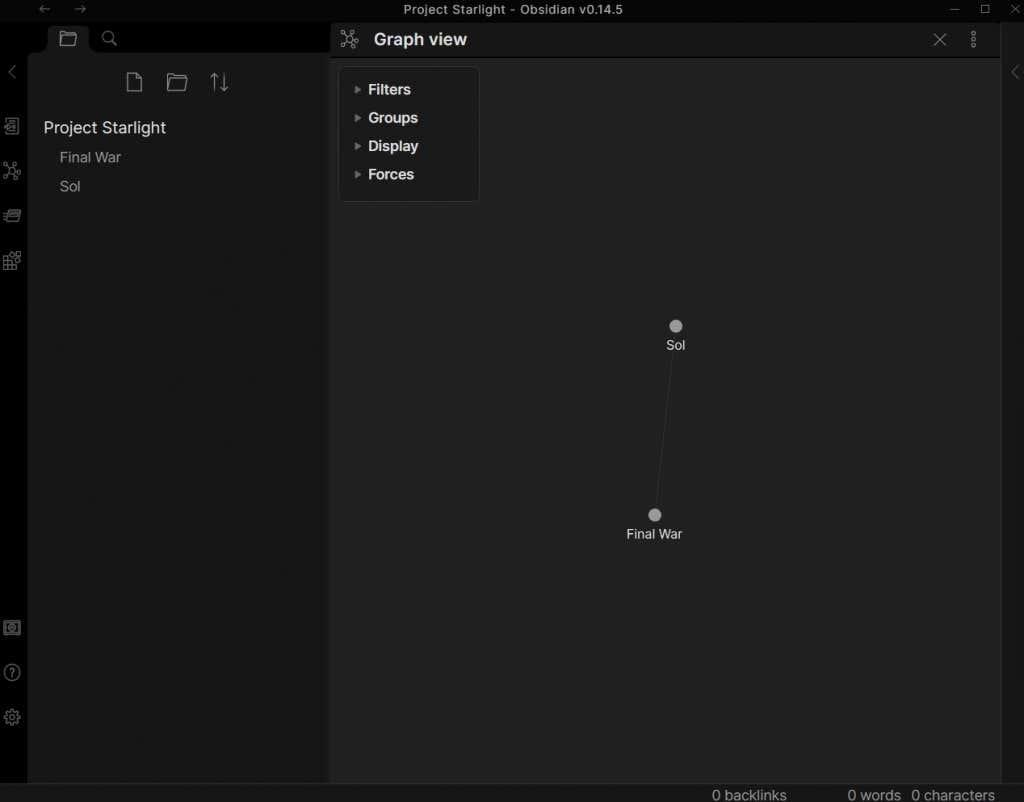
A to je asi tak všetko. Môžete si vytvoriť svoju vlastnú osobnú vedomostnú základňu jednoduchým napísaním poznámok a prepojením súvisiacich tém bez akéhokoľvek ďalšieho formátovania.
Ako už bolo povedané, naučiť sa trochu Markdown vám umožní zahrnúť veci, ako sú zoznamy s odrážkami a externé odkazy, spolu s množstvom ďalších možností formátovania, ktoré uľahčia čítanie vašich poznámok.
Beyond Notes – Pluginy
Najväčšou výhodou Obsidiánu oproti iným aplikáciám na písanie poznámok je jeho rozšíriteľnosť. So správnymi pluginmi môžete Obsidian premeniť takmer na čokoľvek, od kanban boardu až po žurnálovací nástroj.
A dostupných pluginov je pomerne veľa. Ako každý bezplatný nástroj, aj Obsidian má veľkú a aktívnu komunitu. Existujú pluginy, ktoré pridávajú do Obsidian všetky druhy funkcií, vďaka čomu je nástrojom produktivity na rovnakej úrovni ako Trello alebo Notion.
- Ak chcete začať s doplnkami, spustite na počítači aplikáciu Obsidian a otvorte Nastavenia pomocou ikony ozubeného kolieska vľavo dole.
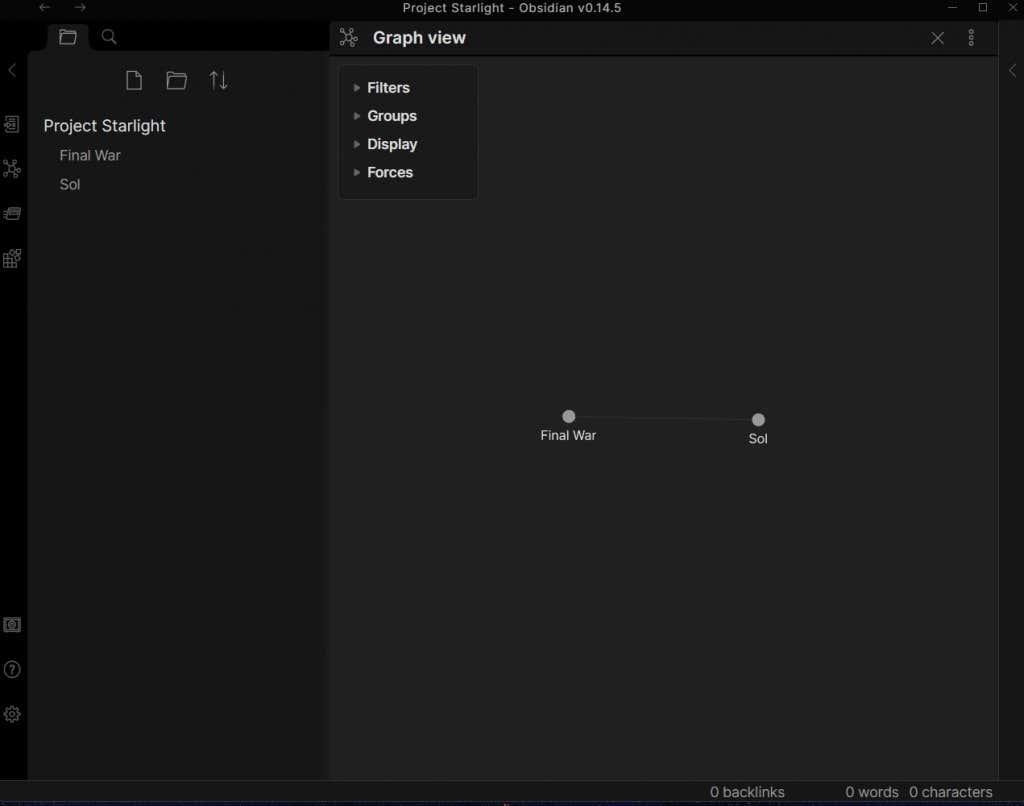
- Vyberte možnosť Komunitné doplnky .
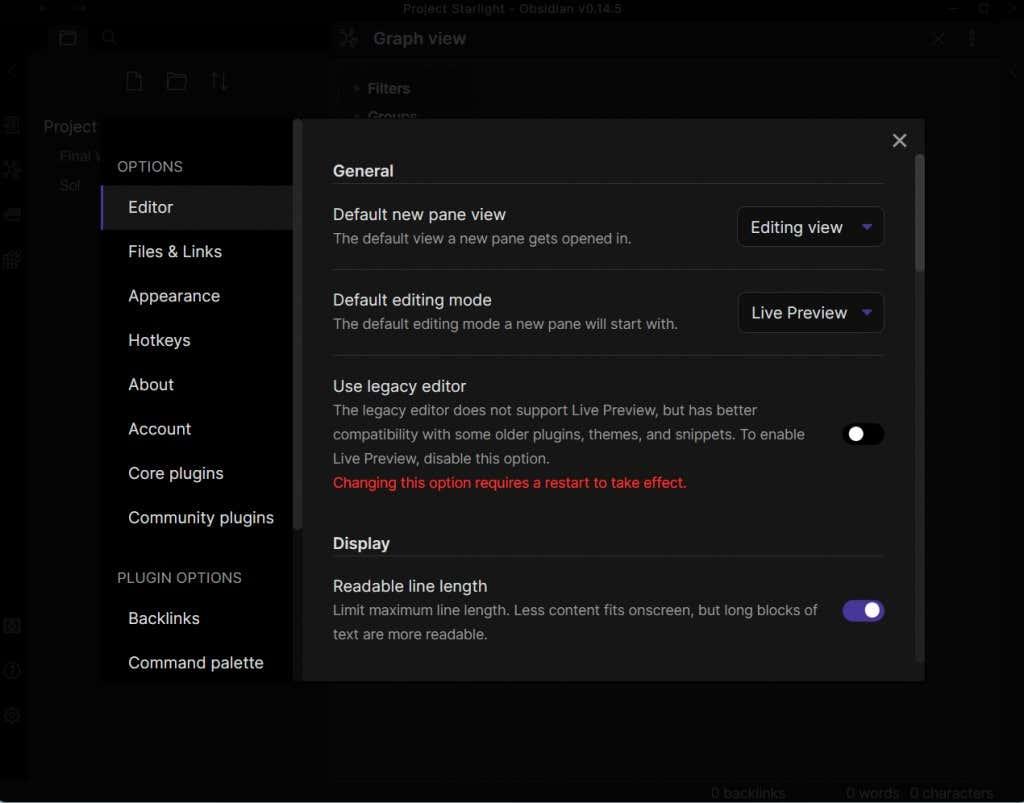
- V predvolenom nastavení je zapnutý núdzový režim , ktorý zabraňuje inštalácii akýchkoľvek doplnkov komunity do vášho počítača. Na vypnutie použite tlačidlo.

- Zobrazí sa výzva na potvrdenie výberu s upozornením na riziká, ktoré predstavujú zle vytvorené doplnky. Pokračujte výberom možnosti Vypnúť núdzový režim .
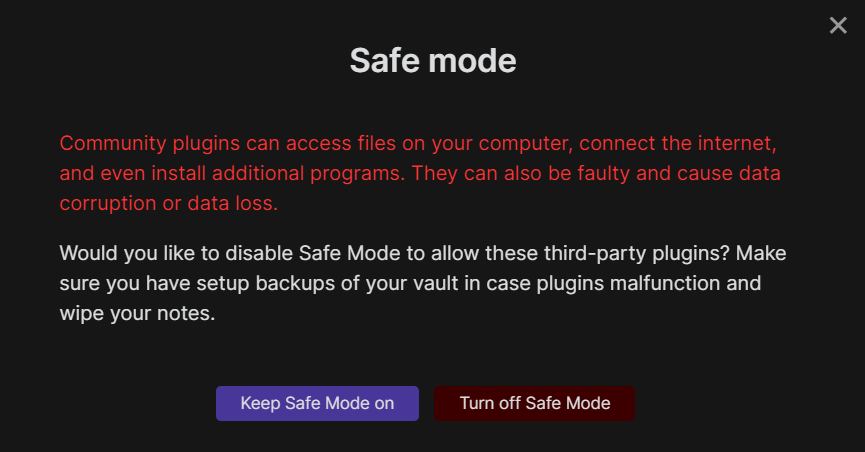
- Rozhranie sa teraz zmení a zobrazí ďalšie možnosti na nájdenie ďalších doplnkov a zobrazenie všetkých nainštalovaných. Kliknutím na Prehľadávať zobrazíte zoznam všetkých doplnkov komunity.
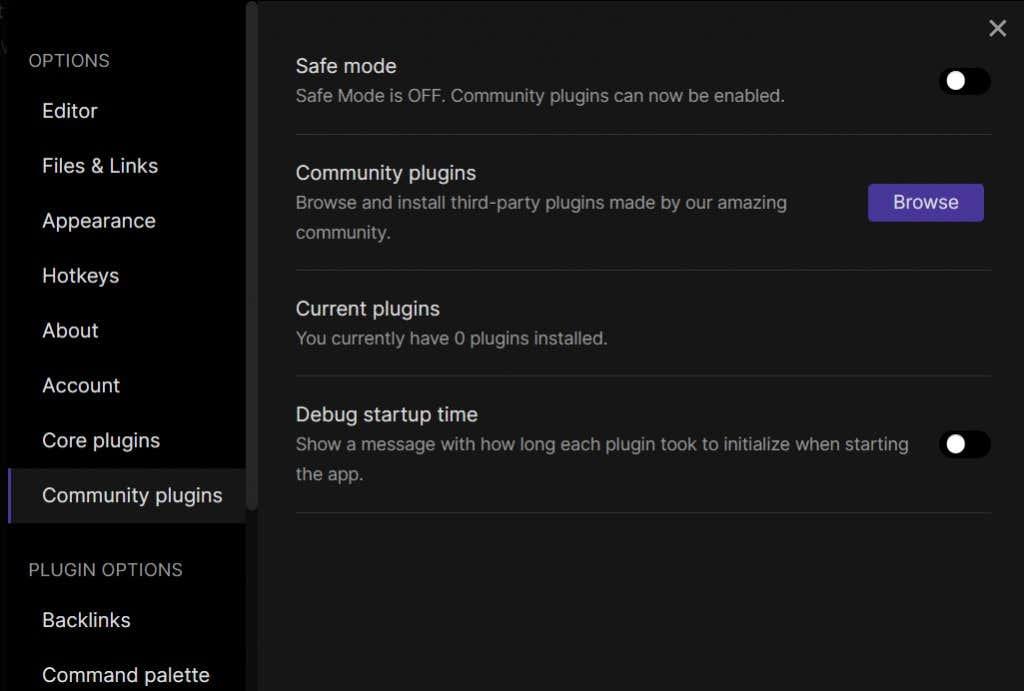
- Doplnky sú zoradené podľa počtu stiahnutí, takže najobľúbenejšie doplnky nájdete úplne hore. Každá z položiek sa dodáva s názvom a krátkym popisom, ktoré si môžete vybrať, aby ste videli viac podrobností.
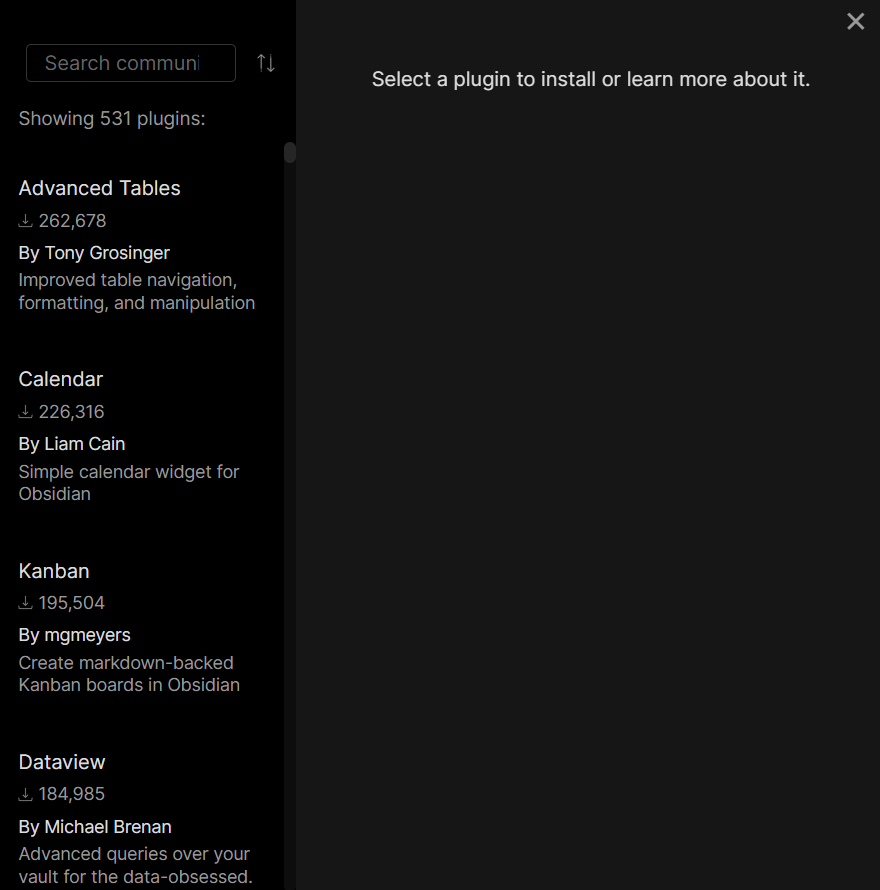
- Po výbere doplnku stačí kliknúť na tlačidlo Inštalovať a pridať ho do Obsidian.
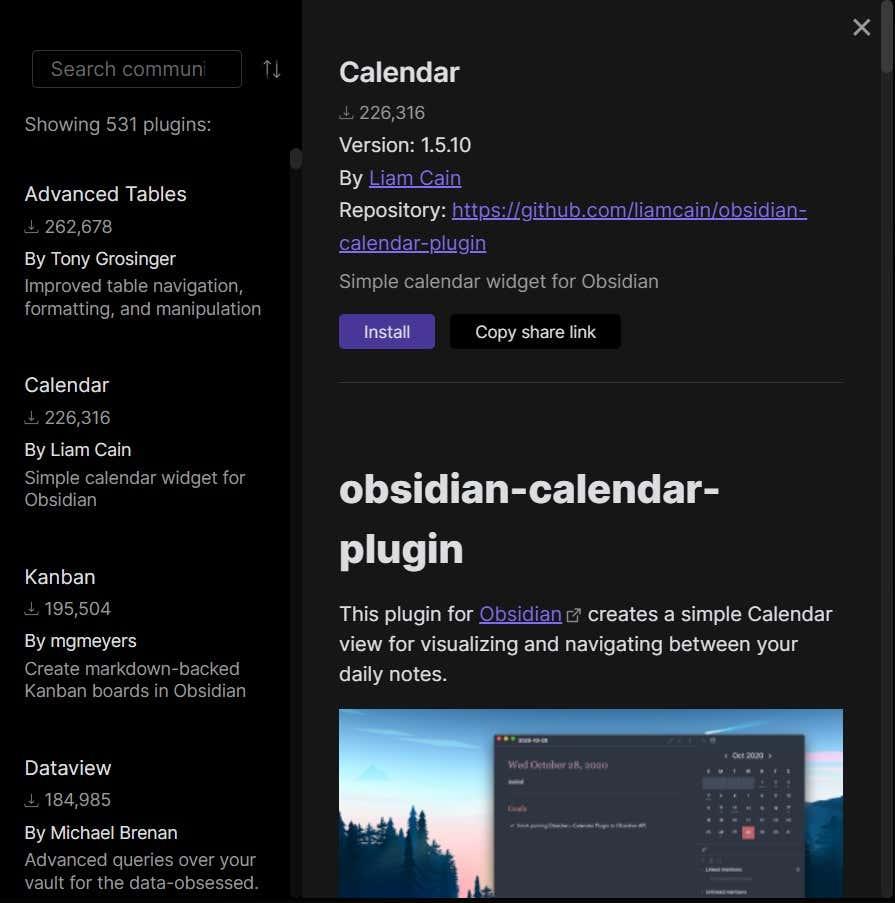
- Pred použitím musíte doplnok povoliť . Toto je tiež miesto, kde môžete doplnok odinštalovať alebo zakázať, ak chcete.
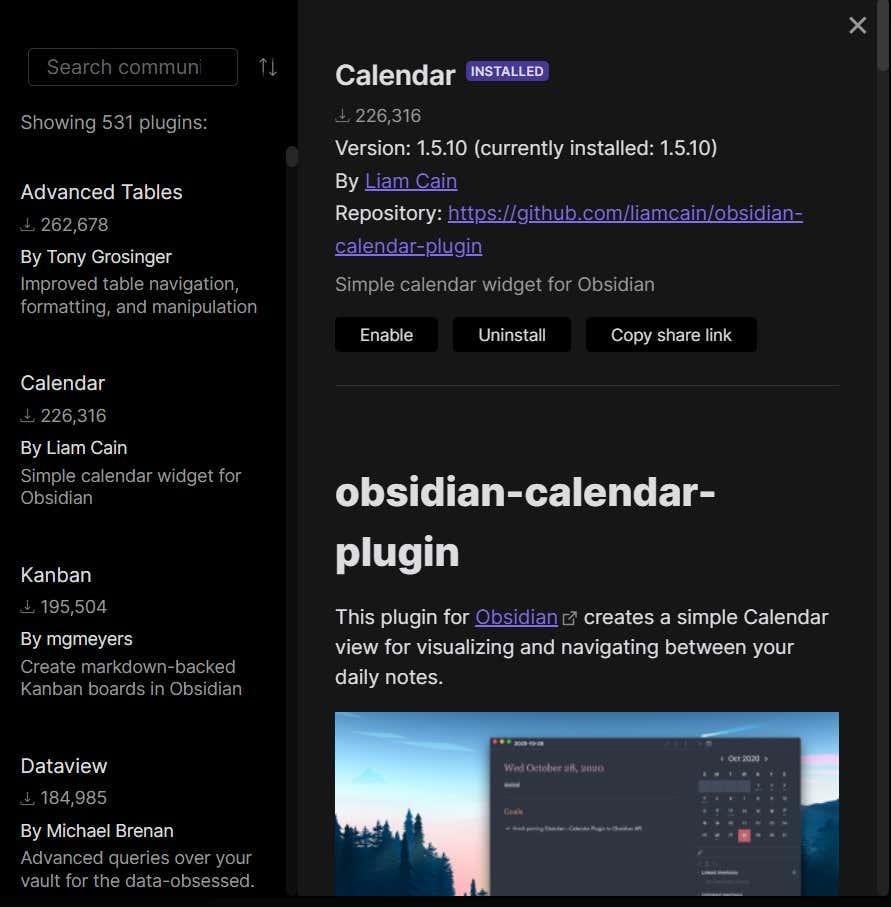
- Plugin bude aktivovaný a pripravený na použitie.
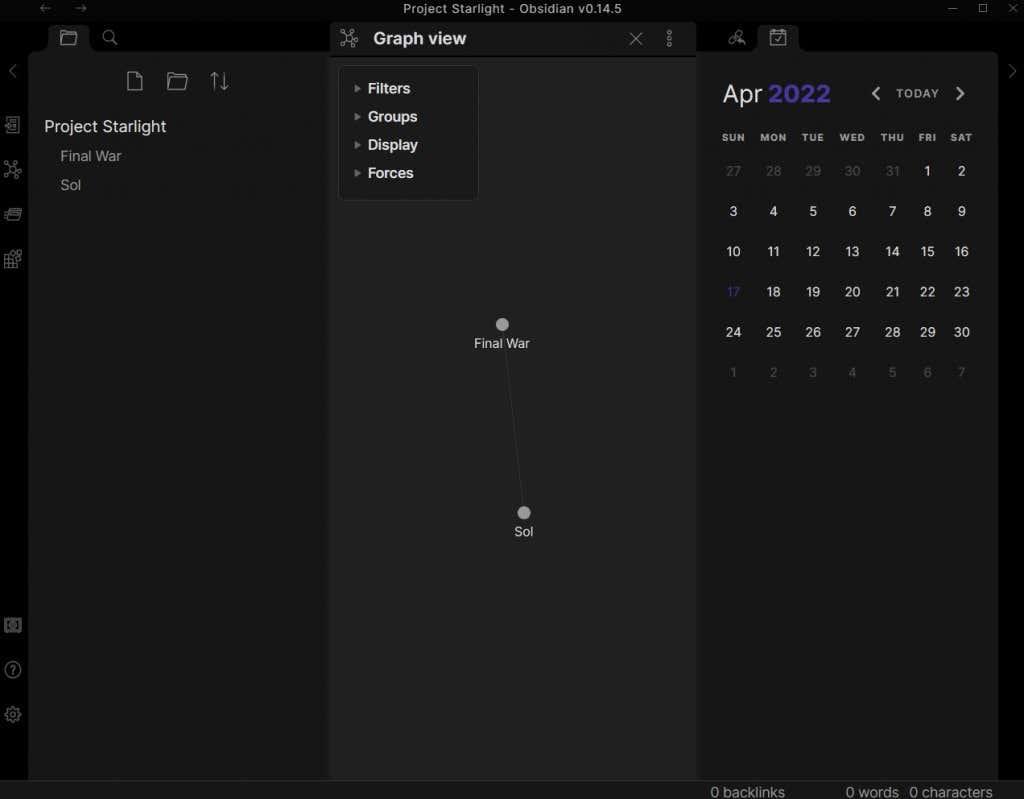
Je obsidián dobrý?
Každý, kto sa niekedy pokúsil zostaviť komplexnú vedomostnú základňu svojich poznámok, vie, aké ťažké je to s bežným textovým procesorom. To platí najmä pre kreatívne projekty, kde sa vaše myšlienky rozvetvujú vo všetkých dotyčniciach, len zriedka sa držia striktne lineárneho toku.
Wiki softvér s interným prepojením síce existuje, ale len málo z nich je tak štíhlych a ľahko použiteľných ako Obsidian . Nehovoriac o rozšíriteľnom, s úplnou podporou Markdown a množstvom doplnkov vytvorených komunitou.
A najlepšia časť? Aplikácia je úplne bezplatná a miestna. Vaše súbory sú uložené vo vašom vlastnom počítači, vďaka čomu sú vaše dáta v bezpečí a súkromí. Vďaka tomu je Obsidian jedným z najlepších spôsobov, ako organizovať informácie.